- Autor Jason Gerald [email protected].
- Public 2023-12-16 11:07.
- Viimati modifitseeritud 2025-01-23 12:16.
Kui teil on virn vanu originaalseid Xboxi mänge, saate neid siiski mängida. Paljusid algse Xboxi jaoks välja antud mänge saab käivitada Xbox 360 -ga. Mängude käivitamiseks peate võib -olla alla laadima värskendused ja kõik mängud ei ühildu Xbox 360 -ga, kuid saate Xbox 360 -st kasu saada, et vanemaks saada mänge veelgi.
Samm

Samm 1. Installige Xbox 360 algne kõvaketas, kui teil seda veel pole
Enamikul Xbox 360 konsoolidel on otse kõvaketas, mille suurus on 4 GB, kuid Xbox 360 Type S, Arcade ja Core ei oma seda. Emulatsiooniprogrammi ja Xboxi mängusäästja andmete salvestamiseks on vaja Xbox 360 originaalset kõvaketast.
- Kõvaketastel, mida pole teinud Microsoft, pole emuleerimisprogrammi. Kui soovite osta plaati Xbox 360 jaoks, veenduge, et kõvaketas on ehtne.
- Kasutage kaablit ja CD -d andmete edastamiseks Xbox 360 -lt uuele kõvakettale enne selle ühendamist. Kõvaketta paigaldamiseks avage Xbox 360 külgpaneel ja ühendage seejärel kõvaketas.
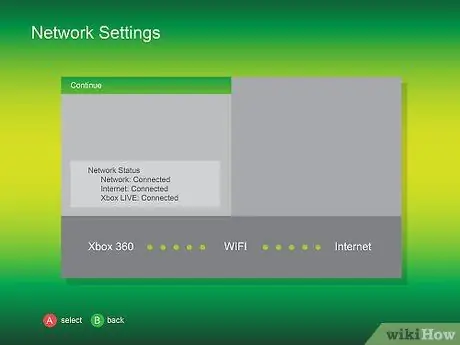
Samm 2. Ühendage Xbox 360 Internetiga
Algsete Xboxi mängude mängimiseks värskenduste allalaadimiseks peate mängu esmakordsel käivitamisel ühendama oma Xbox 360 Internetiga.
Konsooli saate Xbox Live'iga ühendada menüü Süsteemiseaded kaudu. Vajate tasuta Xbox Live'i kontot, kui teil seda veel pole, siis juhitakse teid esmakordsel ühenduse loomise protsessil. Juhiste saamiseks Xbox 360 ühendamiseks Internetiga klõpsake siin
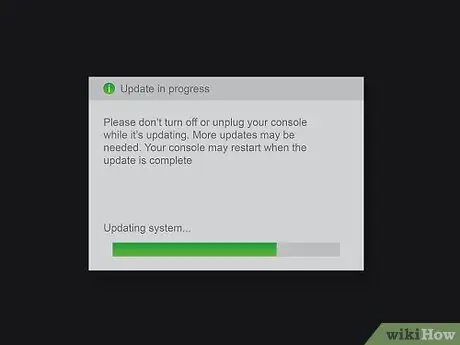
Samm 3. Installige Xbox Live'is saadaval olevad uusimad süsteemivärskendused
Süsteemi värskendades saate Xboxi mängude mängimiseks installida emulaatoriprogramme.
- Konsool palub teil värskendused automaatselt alla laadida, kui olete Xbox Live'iga ühendatud ja värskendus on saadaval.
- Kui teil pole Interneti -ühendust, lisatakse mängukettale tavaliselt süsteemivärskendused. Ostes Xbox 360 -le mängu uuema versiooni, saate tagada, et värskendus on mängu kaasatud.
- Xbox 360 värskendamise juhendi saamiseks klõpsake siin.

Samm 4. Sisestage algne Xboxi mäng Xbox 360 -sse
Mäng käivitub automaatselt ja ilmub Xboxi logo. Kõiki Xboxi originaalmänge ei saa Xbox 360 abil mängida. Xbox 360 -ga mängitavate ja mitte mängitavate mängude loendi leiate selle lingi loendist. Ühilduvad mängud on rohelisega esile tõstetud.
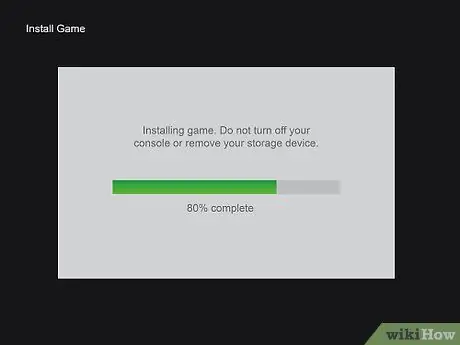
Samm 5. Installige mängu värskendused, kui seda küsitakse
Mängu sisenedes palutakse teil värskendus alla laadida. Mõned mängud ei nõua värskenduste allalaadimist, kuid on ka teisi, mis seda nõuavad.
Mängu käivitamiseks vajalike värskendusfailide allalaadimiseks peate oma konsooli Internetiga ühendama. Kui kuvatakse teade, et mäng ei ühildu, kuid seda peaks saama ülaltoodud lingi järgi käivitada, veenduge, et konsool on Internetiga ühendatud
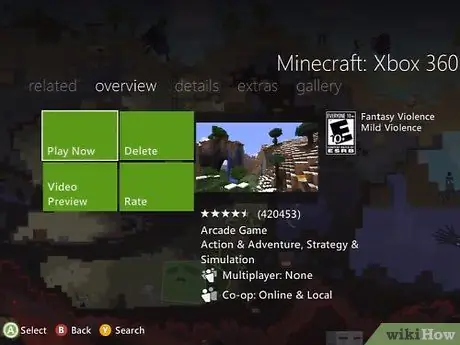
Samm 6. Alustage mängu mängimist
Pärast värskenduse installimist algab mäng. Mängu mängimiseks ei pea te hiljem midagi muud alla laadima.
Tõrkeotsing
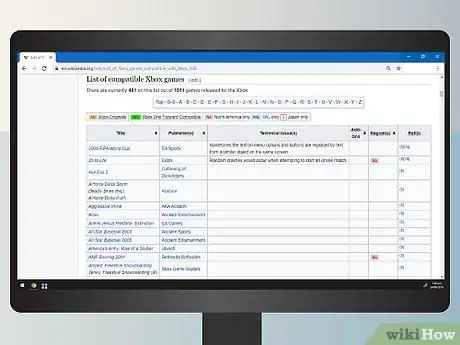
Samm 1. Veenduge, et teie mäng ühilduks
Kõiki Xboxi mänge ei saa Xbox 360 -ga käivitada. Kontrollige ülaltoodud loendist, kas mäng töötab või mitte.
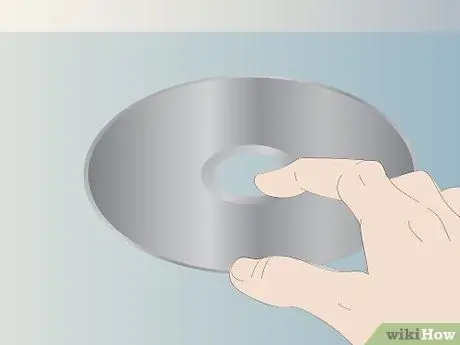
Samm 2. Kontrollige, kas plaat on kriimustatud
Kui mänguketas on tugevasti kriimustatud, on võimalik, et mäng ei käivitu. Kui võimalik, proovige plaate mängida teises süsteemis, et näha, kas probleem on teie konsoolis või plaadis.
Kui ketas on kriimustatud, saate seda parandada hambapastaga. Kasutage väikest kogust hambapastat, seejärel hõõruge seda kriimustusele. Pühkige hambapastat ketta keskelt sirgjooneliselt väljapoole. Loputage plaate, seejärel laske neil kuivada
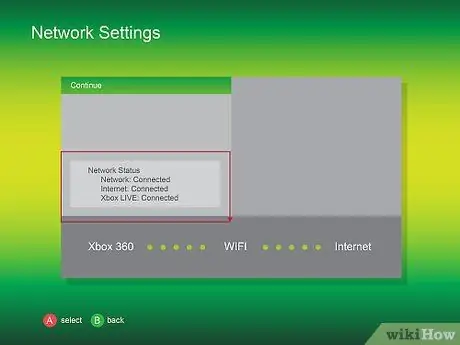
Samm 3. Kontrollige oma võrguühendust
Mängu käivitamisel peate võib -olla värskenduse alla laadima. Selleks peab konsool olema hõbeda (tasuta) või kuldse kontoga ühendatud Xbox Live'iga.

Samm 4. Veenduge, et teie kõvaketas on ehtne
Ainult ehtsate Microsofti kõvaketastega on kaasas emuleerimisprogramm, mis on vajalik Xboxi mängude käitamiseks. Kui ostate kasutatud kõvaketta või ostate plaadi volitamata müüjalt, on kõvaketas tõenäoliselt võlts.






